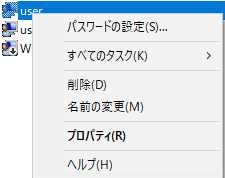働き方改革的PCキッティング その7
前回 までにWindows 10 の品質関連のアップデートも終わり、新しい作業用のユーザー( user1 )も作成していますので、その新しいアカウントでログインを行っている状態から今回は進めます。
既にアプリケーションも入っており、この先は user1 のログイン前にネットワークも切れていると思いますので、この状態からプロファイル変更している ” user ” アカウントの削除を行います。
今回もコンピューターの管理からローカルグループとユーザーの中のユーザーを表示して “ user ” を削除します。

次に下記のようにPCを右クリックして“プロパティ”をクリックします。

詳細設定タブの“ユーザープロファイル”の設定をクリックします。

“不明なアカウント”となっているのが、削除した ” user “ に使用されていたプロファイルなので、削除を行います。

※削除ボタンがアクティブでない場合には、” user1 ” のログインを再起動して再度行えば解決します。
これで、マスターの準備は完了です。
次回に続きます。
By Sato
通してお読みでない方は、是非「その1」からお読みください。